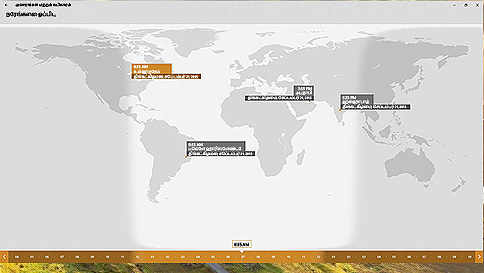அலாரங்கள் & கடிகார பயன்பாட்டைப் பயன்படுத்துவது எப்படி
அலாரங்களை நிராகரிக்கலா
பயன்பாட்டை மூடியிருந்தாலும், ஒலிதடுக்கப்பட்டிருந்தாலும் உங்கள் PC பூட்டப்பட்டிருந்தாலும் அல்லது (InstantGo உள்ள சில புதிய மடிக்கணினிகள் அல்லது டேப்ளட்களில்) உறக்க பயன்பாட்டிலும் அலாரங்கள் ஒலிக்கும்.
ஆனால் அவை உங்கள் PC ஓய்வில் அல்லது ஆஃபில் இருக்கும் போது வேலை செய்யாது. உங்கள் PC ஓய்வில் இருப்பதிலிருந்து தடுக்க, அதை AC மின்சக்தியில் செருகியிருப்பதை உறுதிப்படுத்தவும்.
அலாரத்தை ஒத்திவைக்க அல்லது நிராகரிக்க:
அப் ஆகின்ற அறிவிப்பில், அதை ஆஃப் செய்ய நிராகரி என்பதையும் அல்லது குறுகிய நேரத்தின் பின்னர் அதை மீண்டும் ஒலியெழுப்ப அனுப்ப ஒத்திவை என்பதையும் தேர்ந்தெடுக்கவும்.
நீங்கள் அதற்குச் செல்லும் முன்னர் அறிவிப்பு மூடிவிட்டால், செயல் மையம் படவுருவை கீழ் வலது மூலையிலிருந்து தேர்ந்தெடுத்து அதை ஒரு பட்டியலில் காண்பித்து, அங்கிருந்து அதைத் தேர்ந்தெடுக்கவும்.
உங்கள் திரை பூட்டப்பட்டுள்ள போது, பூட்டுத் திரையின் மேல் பகுதியில் அலார அறிவிப்பு தோன்றும், அங்கிருந்து அதை நீங்கள் நிறுத்தலாம்.
அலாரங்களை நிராகரிக்கலா
உலகக் கடிகாரங்கள், டைமர் மற்றும் ஸ்டாப்வாட்ச் ஆகியவற்றைக் கொண்ட ஒரு அலார கடிகாரத்தை அலாரங்கள் & கடிகார பயன்பாடு ஒன்றிணைக்கிறது. இந்தப் பயன்பாட்டில் நீங்கள் செய்யக் கூடிய சில விஷயங்களை இங்கே காணலாம்:
திரை பூட்டப்பட்டுள்ள போது அல்லது ஒலி தடுக்கப்பட்டுள்ள போதும் கூட அலாரங்களைக் கேட்கலாம், ஒத்திவைக்கலாம் மற்றும் நிராகரிக்கலாம்
அலாரத்திற்காக வேறுபட்ட ஒலிகளை அல்லது உங்கள் சொந்த இசையைத் தேர்வுசெய்யலாம்
உலகம் முழுவதும் இருந்து நேரங்களை ஒப்பிடலாம்
உலக கடிகாரங்கள்
எவ்வாறு இருப்பிடத்தைச் சேர்ப்பது மற்றும் உலகம் முழுவதுமிருந்து நேரங்களை ஒப்பிடுவது என்று இங்கே பாருங்கள்:
அலாரங்கள் & கடிகார பயன்பாட்டில், உலக கடிகாரம் என்பதைத் தேர்ந்தெடுத்து, பிறகு கீழ்ப்புறத்தில் புதிது + என்பதைத் தேர்ந்தெடுக்கவும்.
உங்களுக்கு வேண்டிய இருப்பிடத்தில் முதல் சில எழுத்துக்களை உள்ளிட்டு, பின்னர் அதை கீழ் தோன்றும் பட்டியலில் தேர்வுசெய்யவும். உங்களுக்கு வேண்டிய ஒன்றைக் நீங்கள் காணவில்லையென்றால், அதே நேர மண்டலம் இருக்கும் மற்றொரு இருப்பிடத்தை உள்ளிடவும்.
தேர்ந்தெடுக்கவும் நேரங்களை ஒப்பிடவும் (கீழ்ப்புறத்தில் 2 கடிகாரங்கள்), பின்னர் ஒப்பிட புதிய நேரத்தைத் தேர்வுசெய்ய, நகர்வுகோலை நகர்த்தவும். எந்த இடத்தில் நகர்வுகோலை என்பது மூலாமாக மாற்ற வரைபடத்தை ஒரு இருப்பிடத்தை தேர்ந்தெடுக்கவும்.
நேரங்களை ஒப்பிடவும் பயன்முறையிலிருந்து வெளியேற, பின்செல் பொத்தானைத் தேர்ந்தெடுக்கவும் அல்லது Esc-ஐ அழுத்தவும்.